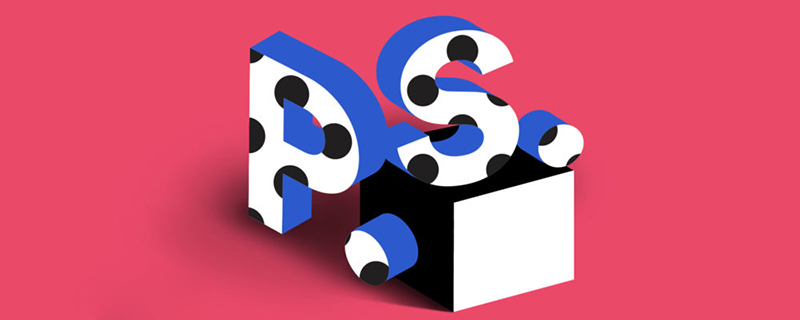
#PS 画像のテキストを変更するにはどうすればよいですか?
PS ソフトウェアを開きます
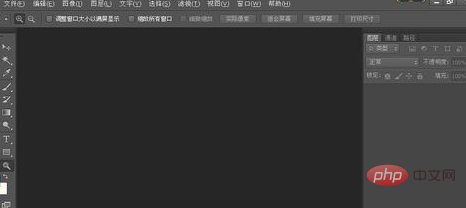
ファイル→開いて画像を取得します
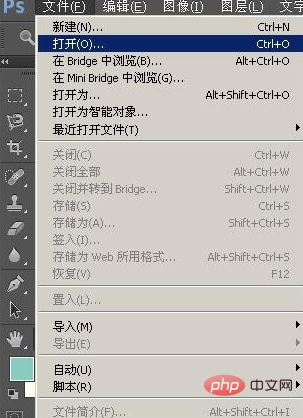
画像が開きます。「また会いましょう」を「お待ちしています」に変更します。
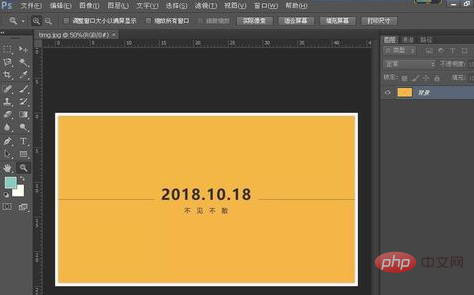
まず虫眼鏡ツールを使用してこの領域を拡大します。
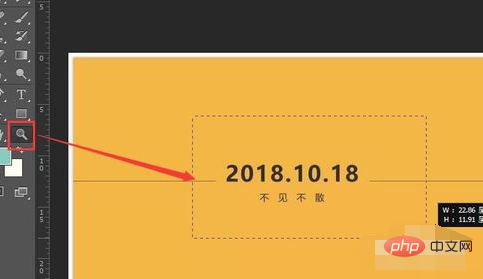
「長方形マーキー ツール」を使用して「参照または参照」を選択します。

次に、スポイト ツールを使用して、この色を吸収する画像の背景色
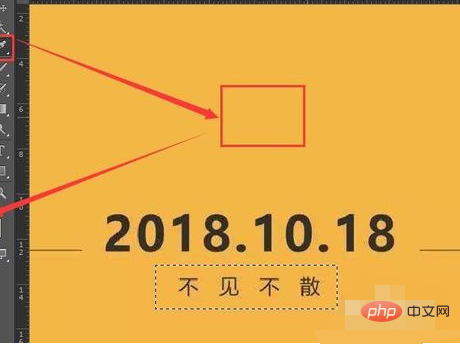
クリックして前景色と背景色を反転し、変換します
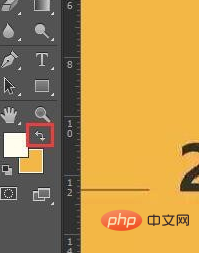
次に、キーボードの Ctrl Delete キーを押します。 選択した選択範囲を色
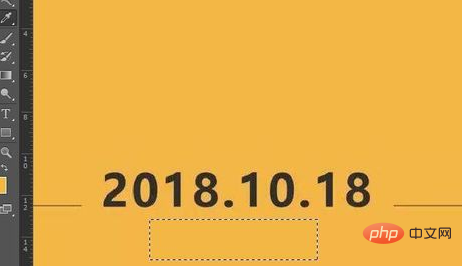
で塗りつぶし、Ctrl D を押して選択をキャンセルします
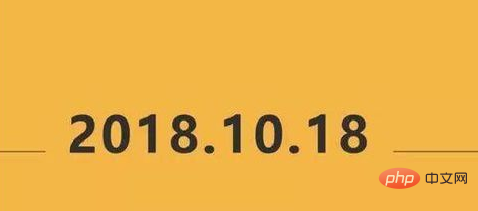
次に、テキスト ツールを使用して画像をクリックします。一度、「I'mwaiting for you」と入力します。

スポイト ツールを使用して、2018 年の色を吸収します (ドン)反転することを忘れないでください)、テキスト ツールを使用してテキストを選択し、Ctrl Delete キーを押して色で塗りつぶします (「I'mwaiting for you」を 2018 のカラー フォントで塗りつぶすだけです)

以上です。テキストを変更して大きくしたい場合は、Ctrl T キーを押して任意の角を引きます。拡大または縮小できます。変更後は Enter キーを押すだけです。

変更後、画像を元のサイズに戻して効果を確認します。画像上で虫眼鏡ツールを使用します。マウスを右クリックして、[画面サイズに合わせて拡大縮小] を選択します
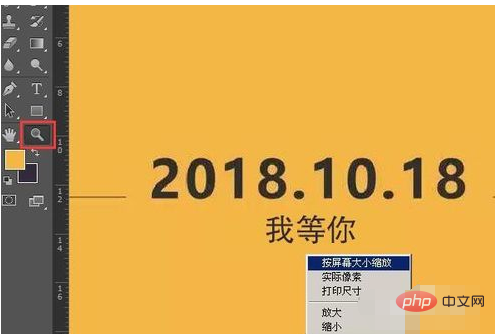
その後、ファイル→名前を付けて保存で保存します。

保存形式として「JPEG」を選択します
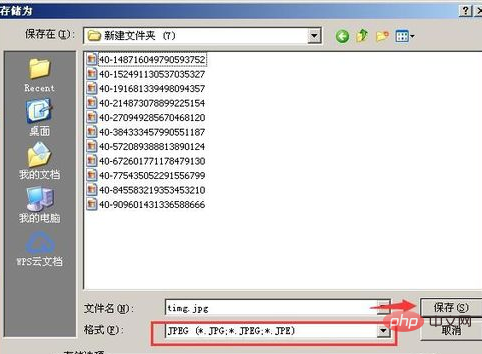 ##ベスト → OK、以上です
##ベスト → OK、以上です
以上がPSピクチャーのテキストを変更する方法の詳細内容です。詳細については、PHP 中国語 Web サイトの他の関連記事を参照してください。

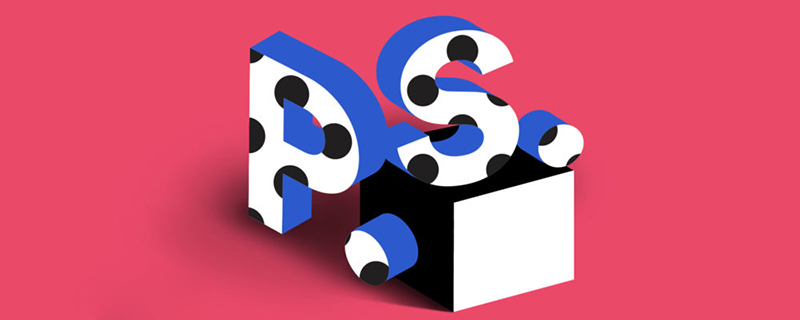
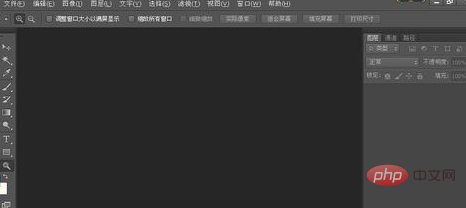
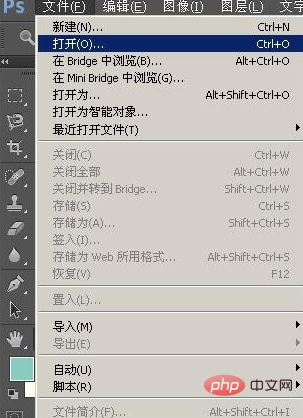
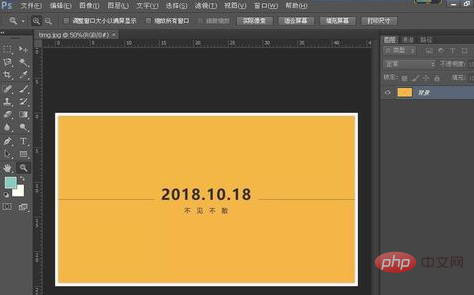
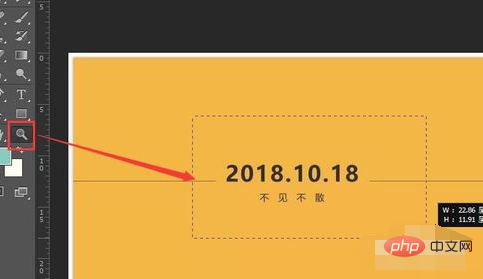

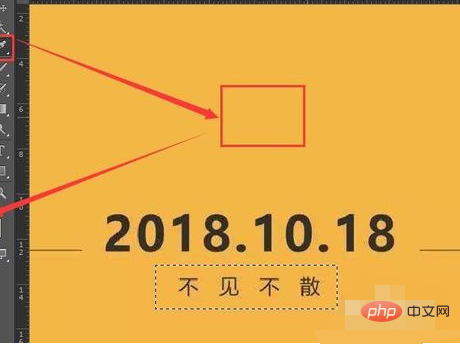
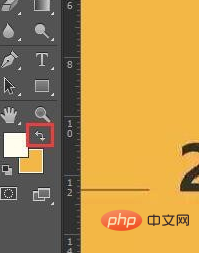
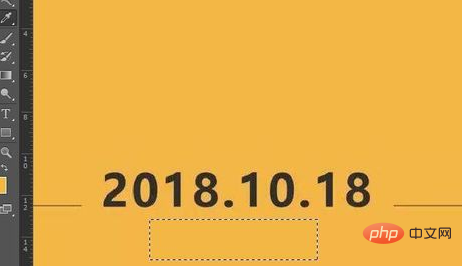
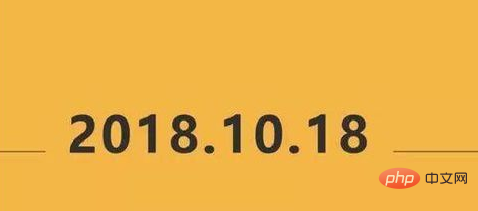



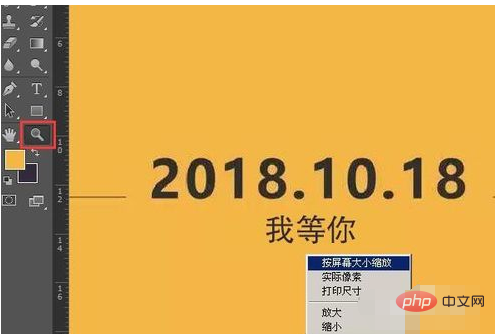

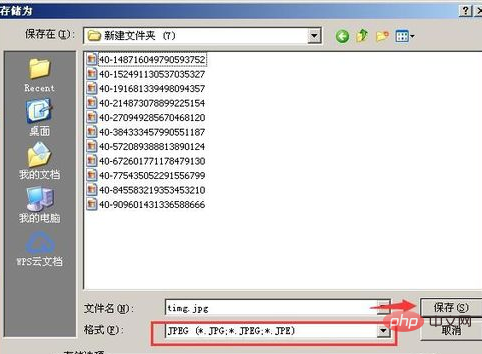 ##ベスト → OK、以上です
##ベスト → OK、以上です